Једноставан и брз водич за рутирање на Андроиду

Након рутовања вашег Андроид телефона, имате потпун приступ систему и можете покренути многе врсте апликација које захтевају рут приступ.
Да ли сте икада морали да знате да сте лоцирани? Можда сте у новој области и желите да знате своју локацију. Али не добијање потребних информација може бити фрустрирајуће када отворите апликацију као што је Гоогле мапе и не добијете оно што вам је потребно. Постоје савети које можете да пратите да бисте побољшали прецизност локације на свом Андроид уређају. Хајде да видимо шта су.
Како побољшати прецизност своје локације на Андроиду: Омогућите своју локацију
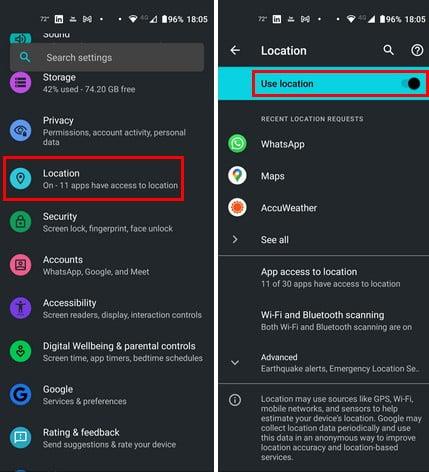
Локација у Андроид подешавањима
Уз све ствари које морате да урадите, сасвим је природно да заборавите да сте искључили локацију. Вреди погледати јер је то нешто што се свима нама догодило. Можете да проверите тако што ћете отворити апликацију Подешавања и додирнути локацију . На врху ћете видети да ли је укључен. Такође можете да проверите да ли је локација укључена помоћу Брзих подешавања. Превуците двапут надоле од врха екрана. Ако не видите локацију, додирните икону оловке у доњем левом углу. Потражите и превуците опцију локације на врх ради лакшег проналажења. Уверите се да је опција локације омогућена пре него што одете.
Побољшајте прецизност локације на Андроид-у тако што ћете омогућити Гоогле прецизност локације
Ако је ваша локација искључена, апликација која неће исправно радити су Гоогле мапе. Опција коју можете да омогућите да ово поправите је Гоогле прецизност локације. Да бисте га омогућили, идите на Подешавања > Локација > Напредно > Гоогле прецизност локације . Укључите га на врху и то је све.
Поправите тачност локације калибрацијом своје локације
Када се уверите да је локација на вашем Андроид уређају укључена, отворите Гоогле мапе да бисте калибрирали своју локацију ради побољшане прецизности. Додирните своју локацију ; плава тачка то представља. Ако је тачност локације ниска, видећете црвени троугао са поруком која каже да је тачност локације ниска.
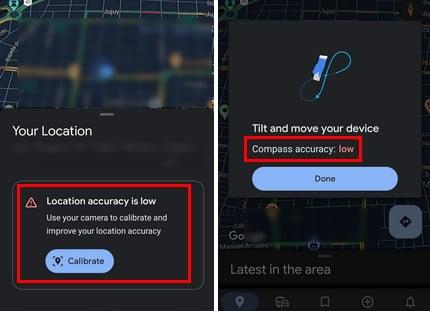
Калибришите локацију Гоогле мапа
Додирните дугме Калибрирај испод поруке. Гоогле мапе ће од вас тражити да скенирате област око себе да бисте прецизно одредили своју локацију помоћу приказа уживо. Ако Ливе Виев није добра опција, можете користити и опцију компаса. За опцију компаса, од вас ће бити затражено да померате телефон у облику осмице. Додирните дугме Готово када то учините неколико секунди. Када завршите, прецизност би сада требала бити висока.
Поправите ниску прецизност на Андроид-у брисањем кеша за услуге локације
Када се кеш накупља, то може изазвати разне проблеме. Можда је ваш Андроид уређај потребан нови почетак. То можете учинити тако што ћете отворити апликацију за подешавања и изабрати Апликације и обавештења . Пронађите апликацију Гоогле Плаи услуге , додирните складиште и кеш и додирните опцију Обриши кеш када је отворите.
Побољшајте историју локација на Андроид-у тако што ћете укључити Блуетоотх скенирање и Ви-Фи скенирање
Омогућавање ове две опције може помоћи у побољшању ваше локације јер блиске Ви-Фи мреже и Блуетоотх уређаји при руци могу помоћи да прецизно одредите вашу локацију; ово се ради упоређивањем сигнала ради побољшања тачности. Ове опције можете омогућити тако што ћете отићи на Подешавања> Локација . Додирните Ви-Фи и Блуетоотх скенирање .
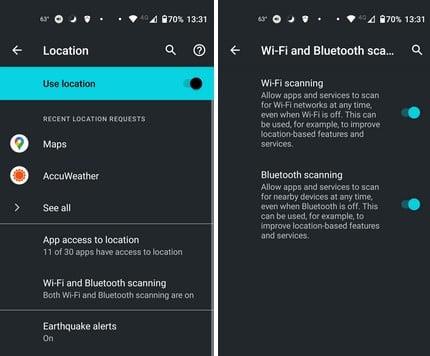
Опција Ви-Фи и Блуетоотх скенирања
Добијте бољу прецизност локације тако што ћете омогућити услугу локације за хитне случајеве
Начин на који делите своју локацију на Гоогле мапама разликује се од услуге локације за хитне случајеве (ЕЛС). ЕЛС користи Целл Товер Датам ГПС и Ви-Фи да прецизно одреди вашу локацију. Омогућавање ове опције је добра идеја јер никад не знате када можете да се нађете у хитном случају. Да бисте то омогућили, отворите апликацију за подешавања и додирните локацију . Додирните напредно да бисте видели више опција; међу тим опцијама биће Службе за лоцирање у хитним случајевима . Додирните ЕЛС и укључите га. То је све.
Погледајте своју локацију помоћу Гоогле историје локација
Такође можете да добијете прецизну локацију где се налазите користећи Гоогле историју локација. Можете да контролишете своју историју користећи свој Гоогле налог. Ако Гоогле има вашу локацију, можете да добијете огласе засноване на локацији и извештаје о саобраћају ( између осталог ). Многи корисници би можда желели да ово искључе јер брину о својој приватности, али то је други начин да добијете своју локацију ако не можете да је добијете на други начин.
Да бисте омогућили Гоогле историју локација, идите на:
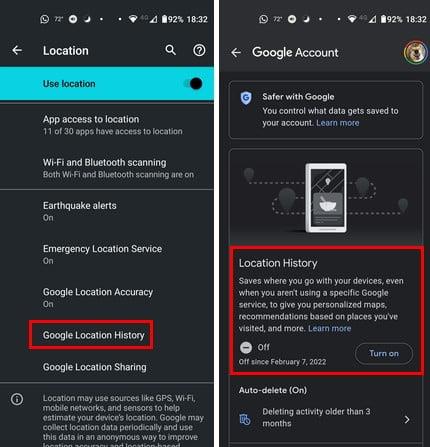
Гоогле историја локација на Андроиду
Изаберите налог и додирните дугме Укључи. Ако је искључен, видећете датум од када је искључена Гоогле историја локација.
Побољшајте прецизност локације на Андроид-у ажурирањем апликација
Такође можете постићи бољу прецизност локације тако што ћете своје апликације ажурирати. Проверите да ли постоје ажурирања на чекању тако што ћете отворити Гоогле Плаи продавницу и додирнути слику профила . Додирните Управљање апликацијама и уређајем . Друга опција ће вас обавестити да ли постоје ажурирања на чекању.
Проверите потребне дозволе за апликације
Ако апликација којој је потребна ваша локација не ради исправно, проверите да ли је дата дозвола за локацију. Ако имате апликацију која може да врши подешавања система, могуће су све врсте промена. Да бисте видели које апликације могу да приступе вашој локацији, идите на Подешавања > Локација > Приступ апликације локацији . Видећете апликације које могу да приступе вашој локацији све време и оне које могу приступити вашој локацији само када користите апликацију. Ако постоји апликација, желите да дозволите приступ вашој локацији све време, додирните је и изаберите Дозволи све време.
Користите апликације трећих страна
Можете да инсталирате апликацију треће стране ако ваш Андроид уређај може да поднесе још једно преузимање. На пример, можете испробати ГПС Ессентиалс . То је популарна апликација са преко 5 милиона инсталација. Ако нисте задовољни том апликацијом, можете испробати ГПС статус и кутију са алаткама . То је још једна популарна апликација са преко 10 милиона инсталација.
Додатна литература
Све док смо на теми локације. Ако и даље желите да читате, погледајте како можете да промените локацију за складиштење фотографија и како да користите своју ВхатсАпп локацију . Ако треба да тражите одређену тему, не заборавите да користите траку за претрагу.
Закључак
Постоје тренуци када морате да наведете своју тачну локацију. Тачна локација је кључна ако сте икада у хитној ситуацији и морате да кажете породици или служби за хитне случајеве где се налазите. Увек је добра идеја да често проверавате да ли је ваша локација тачна јер то није нешто што нећете имати времена да урадите у хитним случајевима. Колико вам је пријатно да делите своју локацију? Поделите своје мисли у коментарима испод и не заборавите да поделите чланак са другима на друштвеним мрежама.
Након рутовања вашег Андроид телефона, имате потпун приступ систему и можете покренути многе врсте апликација које захтевају рут приступ.
Дугмад на вашем Андроид телефону нису само за подешавање јачине звука или буђење екрана. Уз неколико једноставних подешавања, она могу постати пречице за брзо фотографисање, прескакање песама, покретање апликација или чак активирање функција за хитне случајеве.
Ако сте заборавили лаптоп на послу и имате хитан извештај који треба да пошаљете шефу, шта би требало да урадите? Користите свој паметни телефон. Још софистицираније, претворите телефон у рачунар како бисте лакше обављали више задатака истовремено.
Андроид 16 има виџете за закључани екран које вам омогућавају да промените закључани екран како желите, што га чини много кориснијим.
Андроид режим „Слика у слици“ ће вам помоћи да смањите видео и гледате га у режиму „слика у слици“, гледајући видео у другом интерфејсу како бисте могли да радите и друге ствари.
Уређивање видео записа на Андроиду постаће једноставно захваљујући најбољим апликацијама и софтверу за уређивање видеа које смо навели у овом чланку. Уверите се да ћете имати прелепе, магичне и елегантне фотографије које ћете моћи да делите са пријатељима на Фејсбуку или Инстаграму.
Андроид Дебуг Бриџ (АДБ) је моћан и свестран алат који вам омогућава да радите многе ствари попут проналажења логова, инсталирања и деинсталирања апликација, преноса датотека, рутовања и флешовања прилагођених РОМ-ова, креирања резервних копија уређаја.
Са апликацијама са аутоматским кликом. Нећете морати много да радите када играте игре, користите апликације или задатке доступне на уређају.
Иако не постоји магично решење, мале промене у начину пуњења, коришћења и складиштења уређаја могу направити велику разлику у успоравању трошења батерије.
Телефон који многи људи тренутно воле је OnePlus 13, јер поред врхунског хардвера, поседује и функцију која постоји деценијама: инфрацрвени сензор (IR Blaster).







